パーサーがエラー 0xc00ce556 を返しました: すばやく修正する方法

パーサーが返すエラー 0xC00CE556 は、古いバージョンの Windows から新しいバージョンにアップグレードした後にユーザーを悩ませる問題です。このエラーは通常、PC の起動後またはアプリを開こうとしているときに表示されます。
ありがたいことに、解決策がなければ問題にはなりません。このガイドで修正方法を紹介します。
パーサー エラー 0xC00CE556 とは何ですか?
パーサーが返すエラー 0xC00CE556 は、Windows のインストール後または PC の更新後にユーザーが遭遇するイライラする問題です。さまざまな要因がこの問題を引き起こす可能性があります:
- machine.config ファイルの障害: この問題の原因として広く報告されているのは、machine.config ファイルの破損です。このファイルを置き換えると、多数のユーザーの問題が完全に修正されました。
- 破損したシステム ファイル: 場合によっては、この問題は、システム ファイルの障害または欠落が原因である可能性があります。これに対する解決策は、これらのファイルを修復することです。
- 古い PC : 一部のユーザーから報告されているように、古いオペレーティング システムもこの問題を引き起こす可能性があります。そのため、 PC を最新バージョンに更新する必要があります。
エラー 0xC00CE556 を修正するにはどうすればよいですか?
1. machine.config ファイルを置き換えます
- Windows キー +を押してエクスプローラーE を開き、以下のパスに移動します (フレームワークのバージョンは PC によって異なる場合があることに注意してください)。
C:\Windows\Microsoft.NET\Framework64\v4.0.30319\Config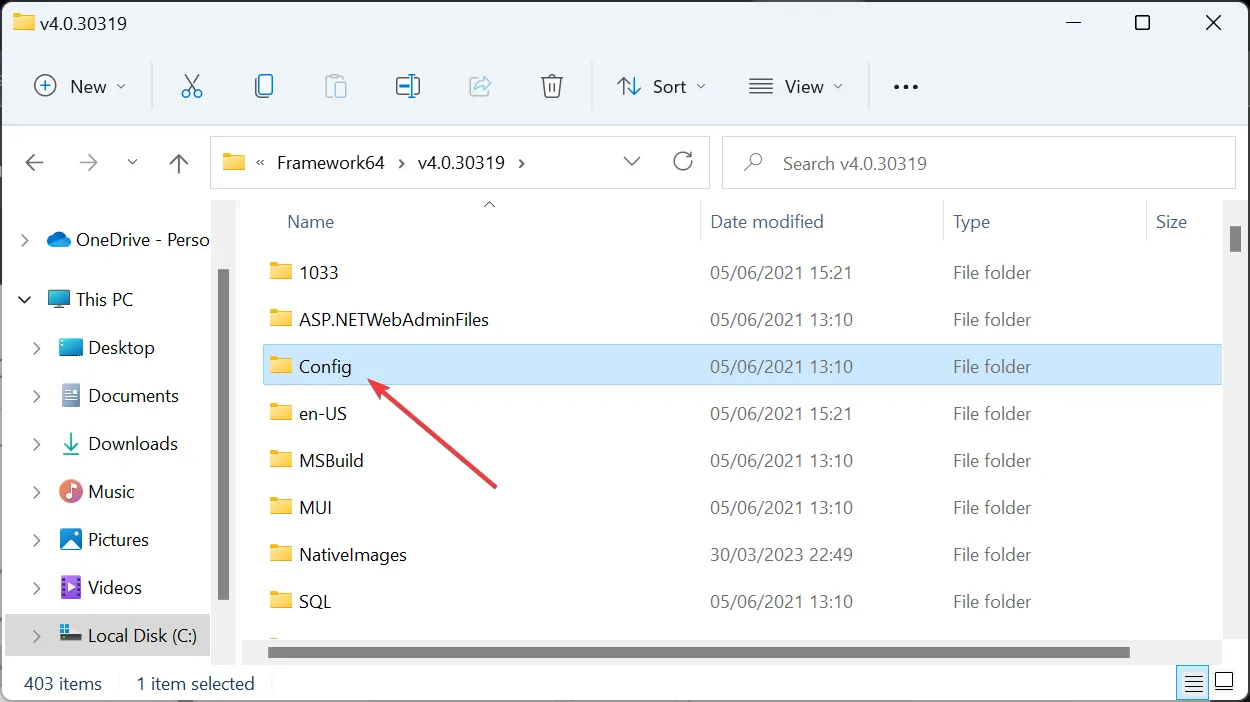
- Machine.config ファイルを右クリックし、[削除]を選択します。

- ここで、Machine.config.default ファイルをデスクトップに移動し、名前をMachine.configに変更します。

- 最後に、新しく名前を変更した Machine.config ファイルを手順 1 のパスにコピーし、管理者権限を求められた場合は[続行]をクリックします。
破損した machine.config ファイルは、エラー 0xC00CE556 エラーの最も顕著な原因です。このファイルをデフォルトに置き換えると、問題が解決するはずです。
これを行うと、構成の一部が変更されることに注意してください。ただし、アプリにアクセスできないよりはましです。
2. Windows のクリーン ブート
- Windows キー + を押してR msconfig と入力し、[OK]をクリックします。

- [サービス]を選択し、[Microsoft のサービスをすべて非表示にする] ボックスをオンにして、[すべて無効にする]ボタンをクリックします。

- 次に、[スタートアップ]タブをクリックし、[タスク マネージャーを開く] を選択します。
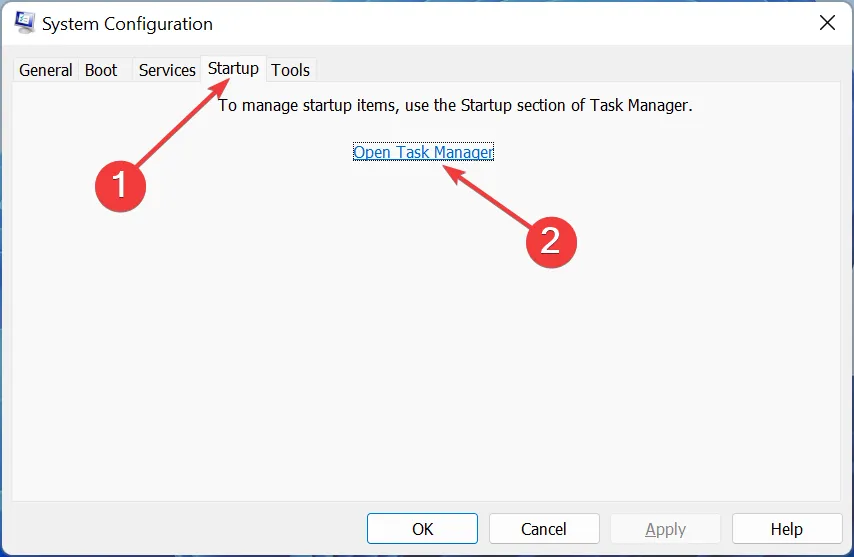
- そこにある各アプリを右クリックし、[無効にする]を選択します。
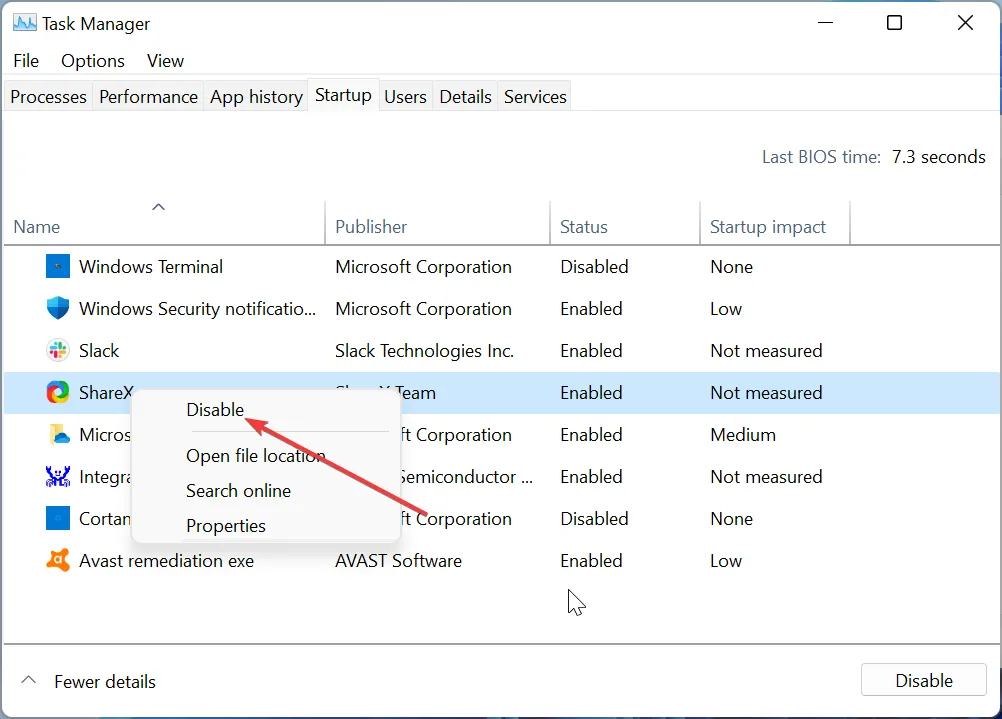
- 次に、[System Configuration] ウィンドウに戻り、[Apply] をクリックしてから[OK] をクリックします。
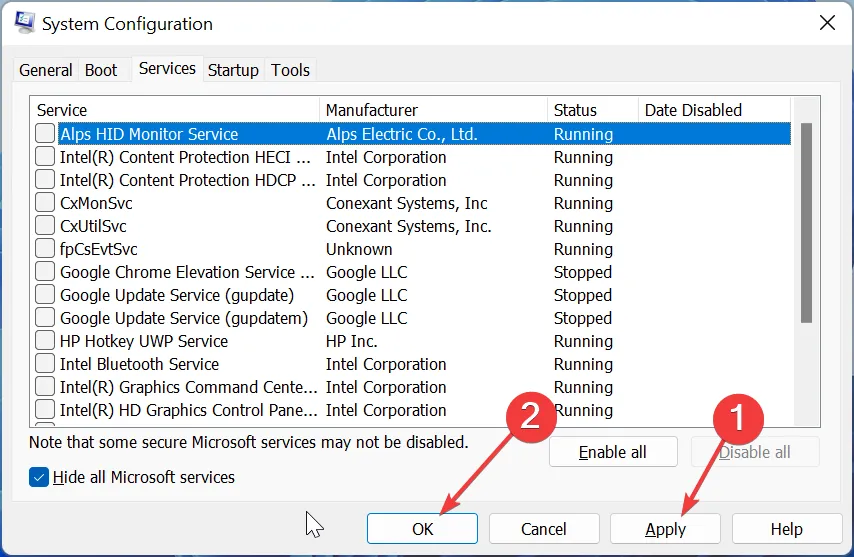
- 最後に、PC を再起動します。
ソフトウェアの競合は、パーサーがエラー 0xC00CE556 を返す問題のもう 1 つの潜在的な原因です。クリーン ブートを実行すると、必要なサービスとプロセスのみで PC が起動されるため、この問題は解消されます。
3.システムファイルを修復する
- キーを押してWindows 「cmd」と入力し、 [コマンド プロンプト] で[管理者として実行]を選択します。
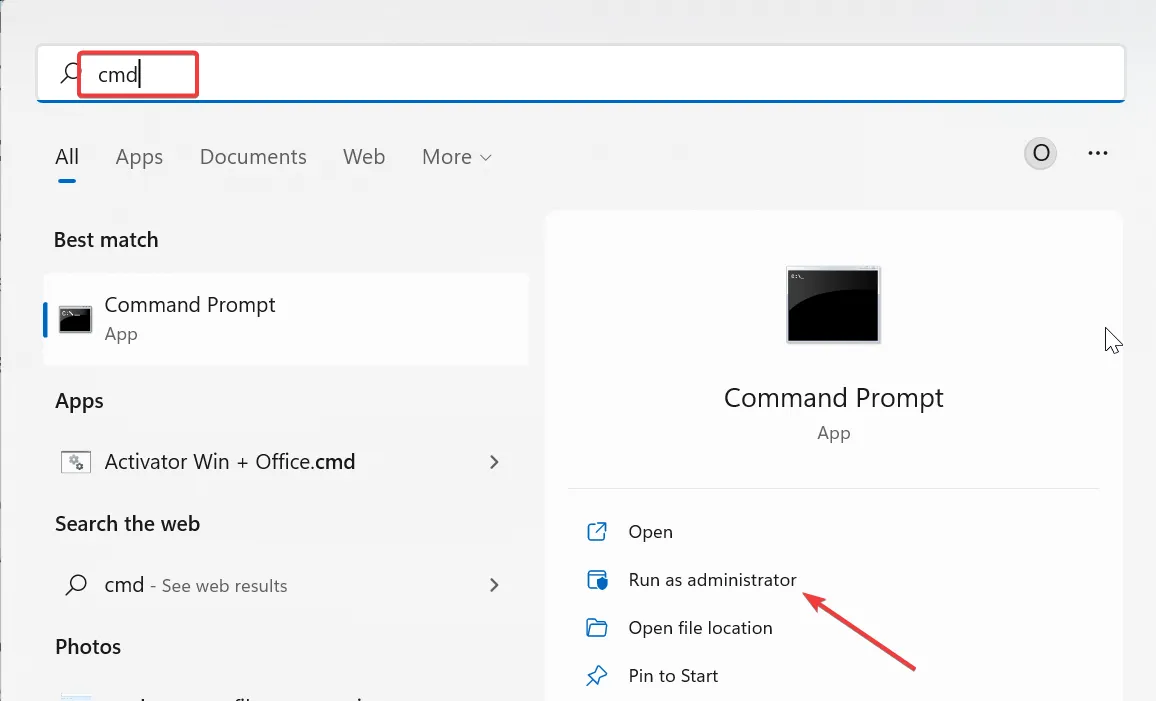
- 以下のコマンドを入力し、ヒットしてEnter 実行します。
DISM.exe /Online /Cleanup-image /Restorehealth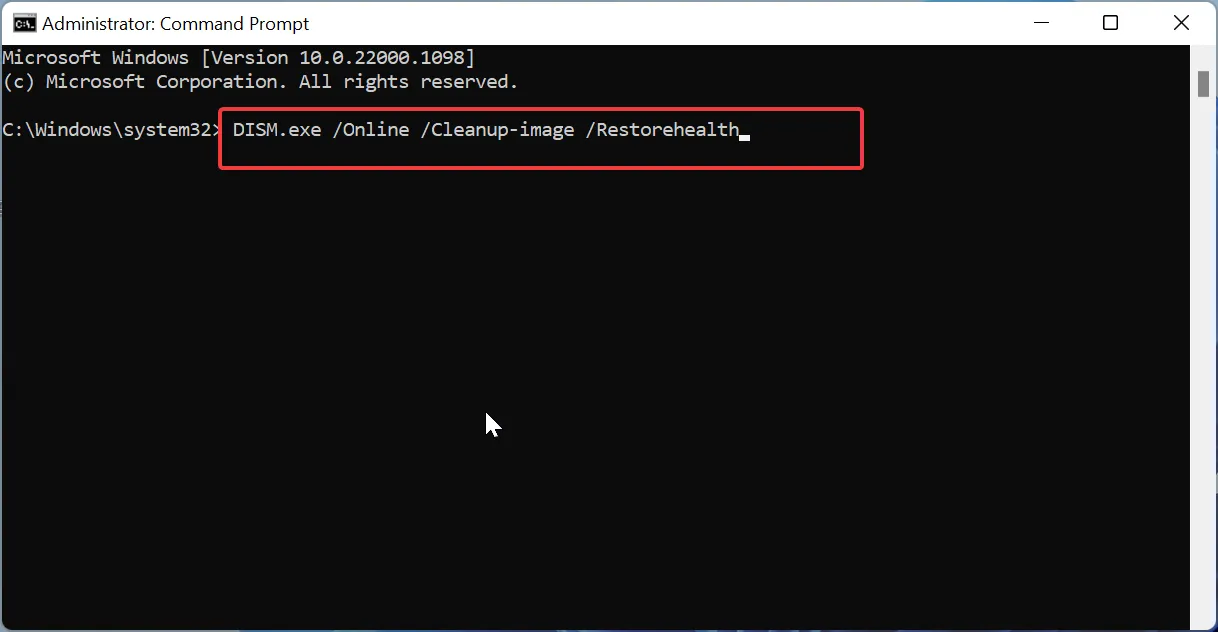
- 次に、コマンドの実行が完了するまで待ちます。
- 次に、以下のコマンドを入力して押しますEnter 。
sfc /scannow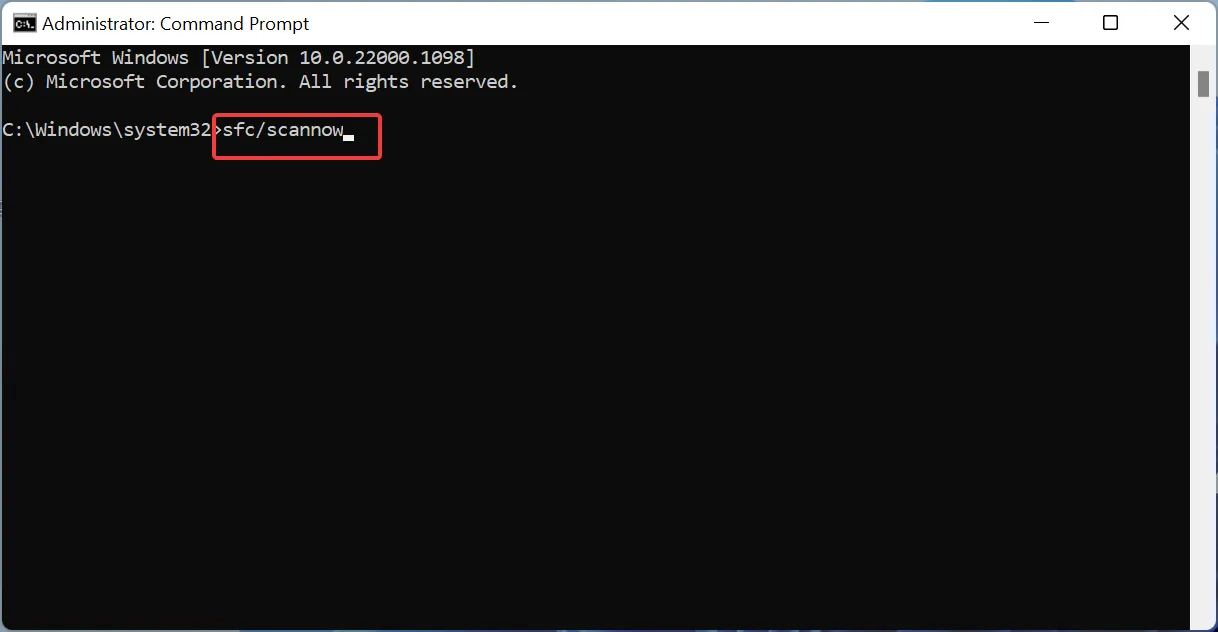
- 最後に、コマンドの実行が終了するのを待って、PC を再起動します。
場合によっては、システム ファイルに問題があると、エラー 0xC00CE556 が発生することがあります。ありがたいことに、Windows には、これらのファイルを修復するための DISM および SFC スキャンのツールがいくつかあります。
または、Fortect などの優れたツールを使用して、レジストリを修復および復元することもできます。このツールは、壊れたファイルをその広範なボールトから元のコンポーネントに置き換えます。
⇒ フォルテクト入手
4. PC を更新する
- Windows キー +を押してI 、左側のペインで[Windows Update]を選択します。
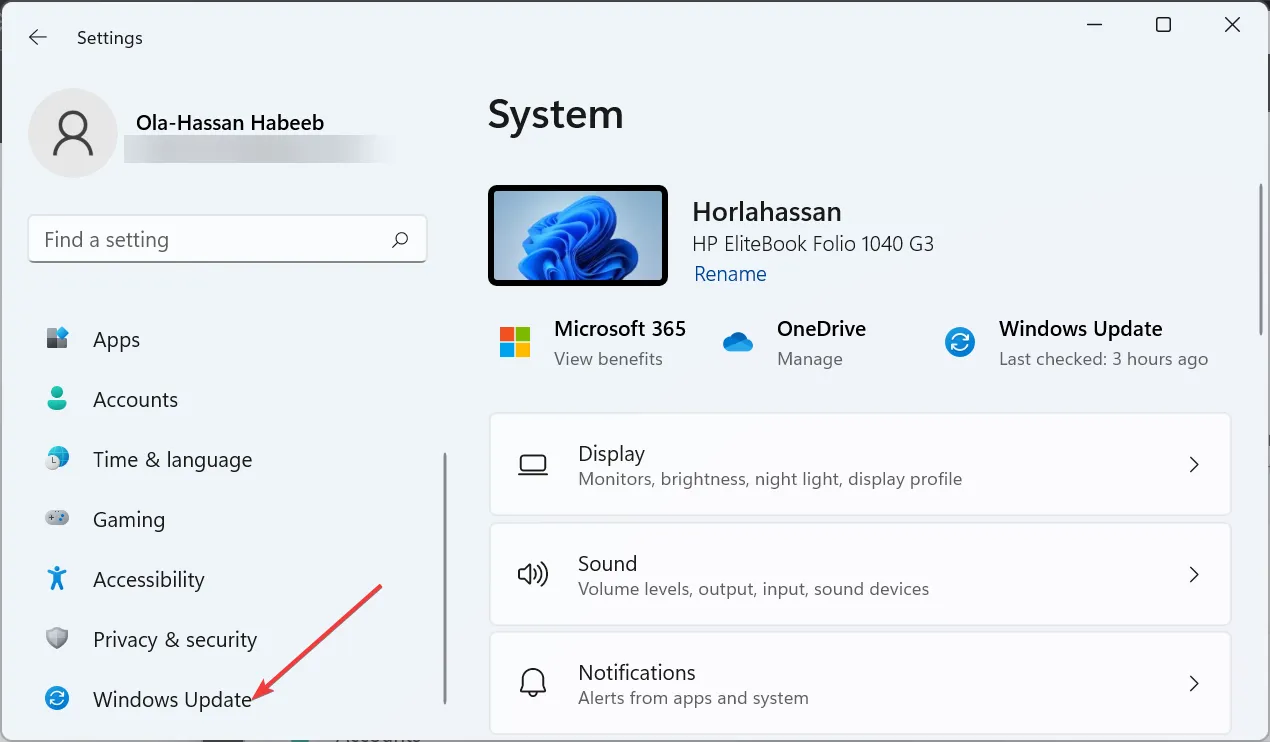
- [アップデートの確認]ボタンをクリックします。
- 最後に、利用可能なアップデートをダウンロードしてインストールし、PC を再起動します。
PC が古くなっていると、いくつかの問題が発生します。これが、パーサーがエラー 0xC00CE556 を返す問題の原因である可能性があります。この場合、PC を更新すると問題が解決するはずです。
5.有効にします。ネットフレームワーク
- Windows キー +を押してS 、「windows を有効にする」と入力し、[Windows の機能の有効化または無効化] を選択します。

- .NET Framework 3.5 (3.0 および 2,0 を含む)の横にあるボックスをオンにします。
- ここで、 .Net Framework 4.8の横にあるチェックボックスもオンにします。
- 最後に、[OK]ボタンをクリックして PC を再起動します。

を必要とするアプリでエラー 0xC00CE556 が発生する可能性があります。NET Framework ツールが無効になっているためです。ここで問題を解決するには、機能を有効にするだけです。
6. Windows のクリーン インストール
上記の解決策がうまくいかない場合は、Windows をクリーン インストールする必要があります。クリーン インストールを実行すると、ファイルが削除されるため、必ずバックアップしてください。
また、Windows のインストール中にこのエラーの原因となった可能性のある潜在的な問題を修正します。
これで、パーサーから返されたエラー 0xC00CE556 エラーに関するこの記事を締めくくることができます。うまくいけば、この問題を修正する前に最後の解決策にたどり着く必要はありません。
以下のコメントで、この問題の解決に役立った解決策をお知らせください。



コメントを残す